电脑系统windows7无法识别光驱简单解决技巧
时间:2019-01-31 15:33:52来源:装机助理重装系统www.zhuangjizhuli.com作者:由管理员整理分享
很多电脑及本本都有标配光驱,光驱在电脑上的使用是非常广泛的,可以用来读取光碟上的资料内容。但在电脑上使用难免会给我们带来一定麻烦,近日有win7用户在使用光驱时出现电脑系统无法识别光驱的问题,打开设备管理器查看到惊叹号并显示数据签名有问题,面对这样的问题该如何解决呢?下面来看看系统花园给大家带来的简单解决方案。
电脑系统windows7无法识别光驱简单解决技巧:
1、在桌面上按组合键(Win键+R)打开运行窗口,在输入框中输入“regedit”,然后按回车键确认,如下图所示:
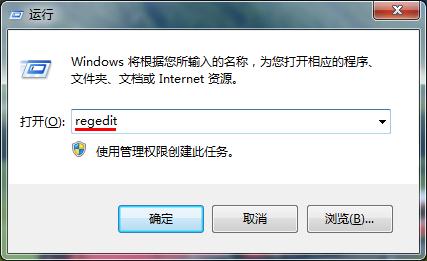
2、在打开的注册表编辑器窗口中,我们依次展开“SYSTEM—CurrentControlSet—Control—Class—{4D36E965-E325-11CE-BFC1-08002BE10318}”,如下图所示:
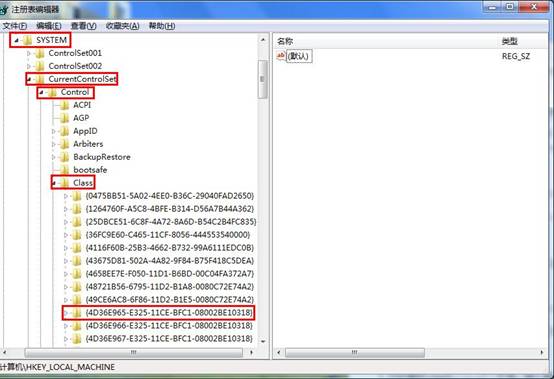
3、接着在右边的面板中,找到“UpperFilters”,然后单击鼠标右键,选择“删除”,如下图所示:
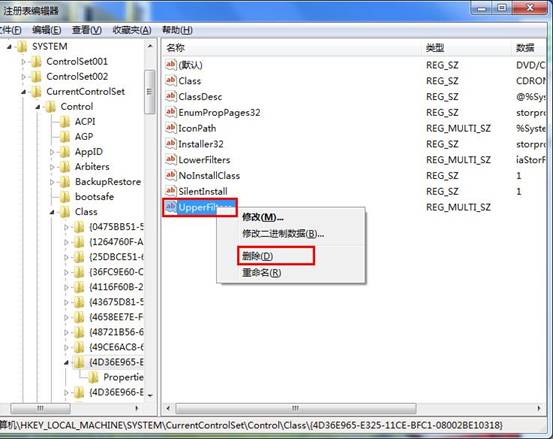
4、随后会弹出窗口询问是否永久删除此数值,我们点击“是”执行操作,如下图所示:
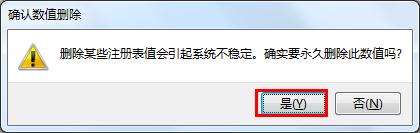
5、接下来选择“LowerFilters”,同样执行删除操作,如下图所示:
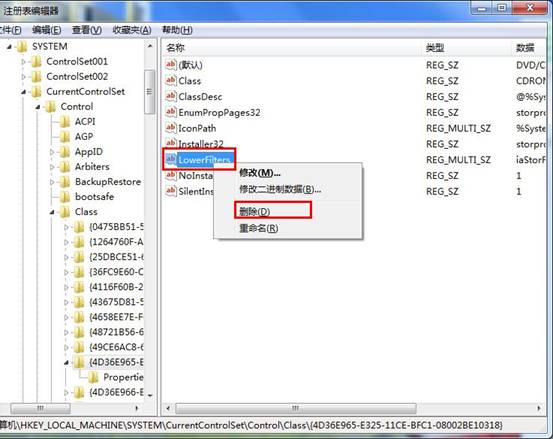
完成以上修改操作后,退出注册表编辑器,然后重启,系统无法识别光驱的问题一般都可以得到解决。需要注意的是,删除上面两个数值可能会失去一些功能,比如CD记录程序。出现这种情况的话,就必须重新安装受影响的程序。
在注册表能可以解决很多系统带来的故障问题,希望通过本文教程解决,能够帮助更多用户在使用光驱时出现无法识别的故障问题。
